投票测试
[poll id="2"]
![图片[1]-WordPress 投票插件WP-Polls测试-夏末浅笑](https://aliyun.ccswust.org/images/2019/02/2019020920341684.jpg)
很多博客为了增加与读者的互动,经常会搞一些投票活动,来了解读者。对于wordpress用户而言,wp-poll是个不错的生成WP-Polls投票的插件,相信大家对这款插件并不陌生,WP-Polls它应用Ajax技术,WP-Polls作为一款强大的WordPress投票插件,每天下载数就达1800+,这在同类插件中排名比较靠前。使用这款wp-poll投票插件就可以轻松设置投票,它可以通过模板和css样式制定并且有大量的选项供你选择,以确保wp-poll如你想要的一样去运行,现在WP-Polls 升级到2.60,修复了一些Bug,基本功能不变, wp-poll现在支持多项选择回答调查问题。
WP-Polls插件简介:
WP-Polls投票插件功能非常的强大,使用这款插件,你可以在WordPress BLog中添加一个AJAX的调查系统,这样就可以在文章的某个页面或者文章中包含一个投票,WP-Polls也可以定制模板和CSS样式,并且有很多选项可以保证它的正常运行,现在网上也没有非常好用的汉化版,所以知道君介绍的是英文版,待有好用的汉化版笔者再进行介绍。
WP-Polls插件安装方法 :
1.下载wp-poll,下载地址:http://wordpress.org/extend/plugins/wp-polls/ ,将压缩包解压后,把其中的polls文件夹上传到wp-content/plugins/目录下。
2.登录WordPress管理后台,点击“Plugins”找到上传的插件,激活WP-Polls和WP-Polls Widget(可以在当前的模板中显示,在Widgets中进行添加)。
3.激活插件后,这时页面的左下方,会出现“Polls”版块,点击”Polls”图标进行相关的设置。
WP-Polls插件实用方法 :
1、Manage Polls(管理投票):点击Manage Polls链接,你会进入Manage Polls设置页, 可以对投票的选项进行修改、编辑等操作,还会显示投票的相关信息。
2、Add Polls(添加投票):Add Polls添加投票非常的简单,在Poll Quesition下的Question里输入需要投票的问题,然后在Poll Answers中添加投票的选项,添加好后,设置Poll StarT/End Date的时间,设置好后,然后点击Add Poll,就OK了。
3、Poll Optins(投票选项):这个页面主要是对投票的相关样式进行设定,这里不一一说明,需要注意的是,在Allow To Vote设置投票的可用性,即允许那些人可以进行投票,有三项,你可以根据自己的情况进行设置: Guests Only(仅访客),Registered Users Only(仅注册用户),Registered Users And Guests(两者皆可),另外,你需要激活当前正在进行的投票,否则,前台无法显示。
设置好后点击Save Changes
4、Poll Templates(投票模板) :这个一般不需要进行修改,如果你是一个CSS高手或PHP高手,那么,你可以对投票的一些样式进行修改。
5、Unistall WP-Polls:卸载投票卸载投票插件点击此链接,即可进行卸载。
WP-Polls插件针对widget调用:
在你熟悉了上面的功能设置后,我们就正式的介绍如何让你的投票显示在文章或者页面中。
在调用投票显示上,要看你的模板支持不支持Widget,知道君从支持widget和不支持widget两种情况下分别讲解:
1、若不支持Widget,方法如下:打开你的sidebar.php文件夹,加下面这些代码
<?php if (function_exists(’vote_poll’) && !in_pollarchive()): ?>
<li>
<h2>Polls</h2>
<ul>
<li><?php get_poll();?></li>
</ul>
<?php display_polls_archive_link(); ?>
</li>
<?php endif; ?>
显示一个投票,用 <?php get_poll(poll_id);?> poll_id是你的投票 id.
嵌入一个投票到你的文章里, 用 【poll id=”poll_id”】 poll_id是你的投票 id(【】号位半角).
嵌入一个投票结果到你的文章里, 用e 【poll id=”poll_id” type=”result”】poll_id 是你的投票 id(【】号位半角).
2、若支持widget,方法如下:
1.去后台Design->Widget
2.你可以通过点击“Add”添加polls widget
3.添加之后,你可以点击“Edit”来配置投票。
4.点击“Save changes”保存
WP-Polls插件显示方法:
(1)、侧栏使用投票(代码)
1、打开wp-content/themes/<YOUR THEME NAME>/sidebar.php
2、在合适的位置添加如下代码:
<?php if (function_exists(‘vote_poll’) && !in_pollarchive()): ?>
<li>
<h2>投票</h2>
<ul>
<li><?php get_poll();?></li>
</ul>
<?php display_polls_archive_link(); ?>
</li>
<?php endif; ?>
<?php get_poll(2); ?> :去显示ID为2的投票;
<?php get_poll(2); ?> :随机显示投票;
(2)、投票归档
1、建立一个新的页面(页面->添加新页面)
2、添加标题、固定链接,并选定模板类型
3、在内容页里添加“【page_polls】”
4、保存页面
(3)、在文章中嵌入投票
【poll id=”2″】 :嵌入id为2的投票
【poll id=”-2″】:嵌入随机一个投票
【poll id=”2″ type=”result”】:嵌入id为2的投票结果
(4)、投票统计
1、显示所有的投票选项
<?php if (function_exists(‘get_pollquestions’)): ?>
<?php get_pollquestions(); ?>
<?php endif; ?>
2、显示所有的投票结果
<?php if (function_exists(‘get_pollanswers’)): ?>
<?php get_pollanswers(); ?>
<?php endif; ?>
3、显示所有投票
<?php if (function_exists(‘get_pollvotes’)): ?>
<?php get_pollvotes(); ?>
<?php endif; ?>
4、显示所有参与投票
<?php if (function_exists(‘get_pollvoters’)): ?>
<?php get_pollvoters(); ?>
<?php endif; ?>

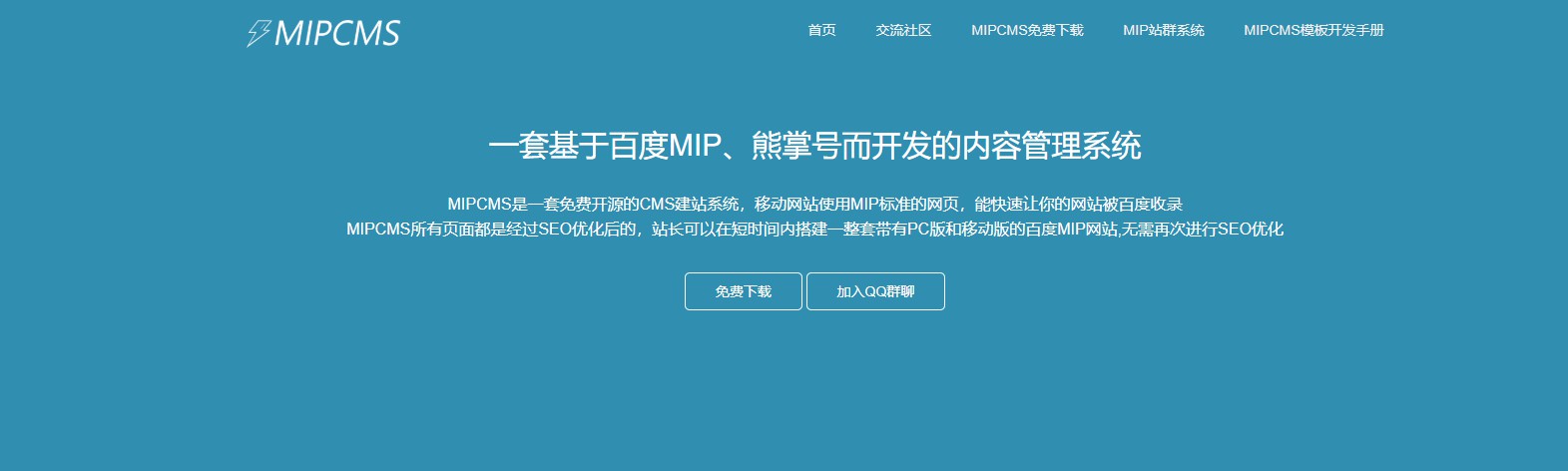
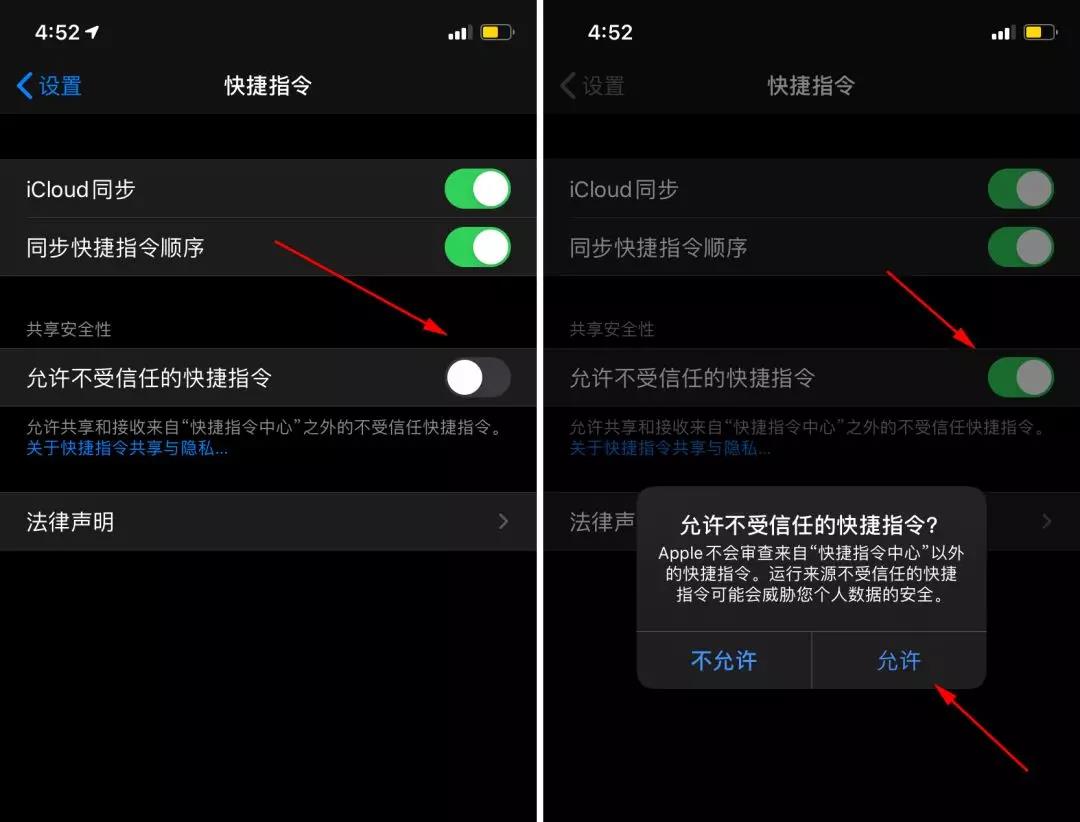



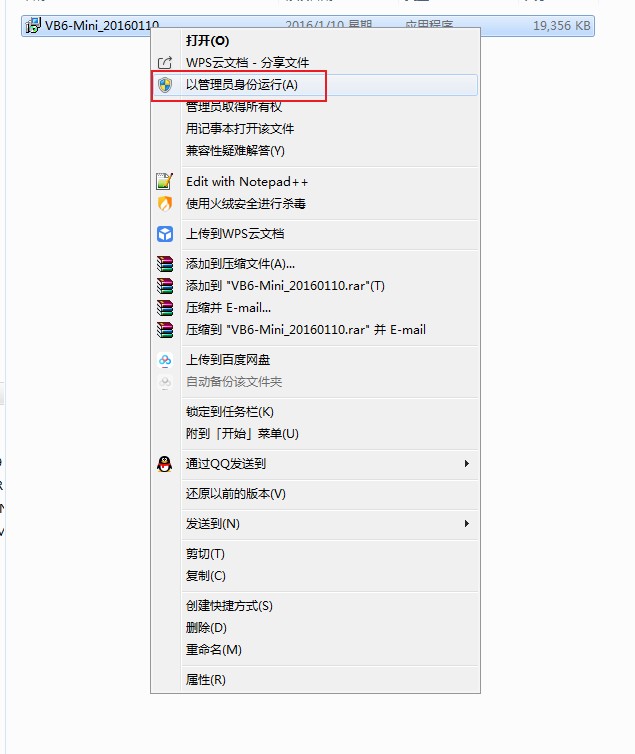

- 最新
- 最热
只看作者